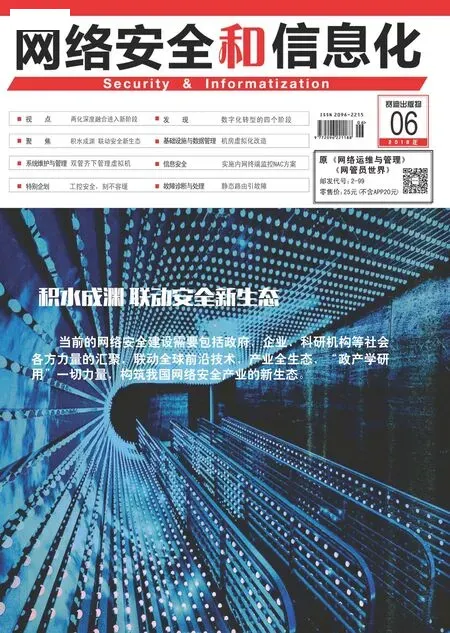Windows 10提速招数多
1.取消阴影与动画效果
Windows 10在用户界面外观上采用了更为酷炫的阴影和动画效果,它们需要占用内存和CPU,从而影响系统运行速度,为此你可以将其取消。具体操作方式为:运行sysdm.cpl命令后打开系统属性,打开高级设置后选择Advanced栏目(图1):
此时,当然可以选择所谓最合适的“Adjust for best直接手动,将以下选项的勾选全部取消后速度立即提升:

图1 选择Advanced栏目
?.Animate controls and settings inside windows
?.Animate windows when minimizing and maximizing
?.Animations in the taskbar
?.Fade or slide menus into view
?.F a d e o r s l i d e ToolTips into view
?.F a d e o u t menu items after clicking
?.Show shadows under windows

图2 休眠式关机操作图
2.取消不必要的自启动程序
一些不必要的程序总是在系统系统时自启,现在我们就将其取消吧。具体操作方式:右点任务栏,选择任务管理器Task Manager后点击“More details” ,点选自启动栏目Startup,审视那些不必要的程序,取消其勾选即可。
3.关闭不需要的services
从开始菜单运行services.msc,即 可 看 到系统服务列表,你可以结合工作需要将其中的多项services设置为disabled方式或者manual方式。这两种方式有何区别呢?disabled方式意味着无论何时该服务都处于关闭状态,这将导致需要调用该系统服务的程序运行失败;而Manual方式则表示当该服务被调用时才会启动。此时,如果管理员需要临时启动其中的某项服务,可以输入命令“net start servicename”,在这种情况下,系统重启后该服务依然处于关闭状态。所以,对于那些我们不能确定是否会用到的服务采用Manual方式不失为权衡之策。
不过,有些服务倒是可以采取disabled方式,关闭它们至少不会影响到系统正常运行,但是如果你的系统中有应用程序用到它们,则另当别论,这些服务如下所列:
?.Diagnostic Policy Service
?.Distributed Link Tracking Client
?.Portable Device Enumerator Service
?.Print Spooler (if you don’t have a printer)
?.Secondary Logon and Security Center
?.Superfetch
?.B a c k g r o u n d intelligent transfer
4.减少 Win 10 启动时间
Windows 10的关机方式中提供了一种休眠式关机方式而不是彻底的关机方式,这样在下次开机时就会快速启动系统。具体操作:在开始菜单输入控制面板程序“Control Panel” ,点击其中的 Hardware and Sound,然后从Power Options下点击,“Change what the power buttons do” 下一步,点击“Change settings that are currently unavailable” 后将“Turn on fast startup”选项勾选即可(图2)。
5.取消磁盘容量低检功能
Windows系统后台有一个程序在反复检查磁盘空间,起作用是当磁盘空间太少时进行提醒,我们不妨将其关闭,让它腾出占用资源。具体操作:在搜索对话框中输入注册表编辑器命令“regedit” ,找到以下选项:
HKEY_CURRENT_USER>Sof tware>Microsoft>Windows>CurrentVersion>Policies
从 中 查 找 “Explorer”,如果不存在,那么临时新建一个DWORD,将其命名为Explorer;将 其 选 中,右点后选择DWORD(32-bit)Value,将 其 命 名 为“NoLowDiskSpaceChecks”,右点之,选择“Modify”后将其值设置为1即可。
6.清理磁盘空间
就 用Windows 10自带的工具Disk Cleanup。点击任务栏后选择File Explorer,然后右点Local Disk C:后选择Propertie,从General栏目即可看到Disk Cleanup,点 击 即 可启动,此时普通用户会选择 “unnecessary files(temporary Internet files,etc.)”,而有经验的管理员可以大胆地选择让系统能运行更快速的选项“Clean up system files”。
7.清理硬盘碎片
首先需要声明的是,对于SSD硬盘不可进行此项操作。对于物理HDD磁盘的操作方式为:点击开始按钮后选择File Explorer,右点Local Disk C:后选择 Properties,选 择 Tools栏目后点击“Optimize and defragment drive”下方的Optimize程序即可。N